휴대 전화를 통해 인터넷에 연결하는 방법. 휴대 전화를 사용하여 컴퓨터에서 인터넷을 켜는 방법
이 기사에서는 컴퓨터의 전화를 통해 인터넷을 켜는 방법을 설명합니다. 이 기사에서는 인터넷 액세스가 가능한 일반 전화를 모뎀으로 설정하여 USB 모뎀 구입 비용을 절약하는 방법에 대해 설명합니다.
컴퓨터, 노트북, 태블릿, 스마트 폰, 캔디 바, 게임 콘솔 등은 오늘날 인터넷에 연결되어야합니다. USB 모뎀 및 기타 가제트를 구입하는 것은 "수동적"또는 다른 말로 추가 비용에 대한 투자입니다. 이러한 비용을 피하는 방법은 무엇입니까? 사용 가능 휴대 전화 인터넷 소스로서, 특히 모바일 인터넷 속도가 이제는 유선 접속 인터넷의 많은 부분에서 인터넷에 연결되어 있으며 요금은 매우 낮습니다 ().
하지만 전화를 통해 인터넷에 연결하려면 컴퓨터 사용 방법을 알아야합니다.
- 휴대 전화를 통해 인터넷에 연결하는 가장 쉬운 방법은 스마트 폰 (예 : Nokia PC Suite)과 함께 번들로 제공되는 표준 프로그램을 사용하는 것입니다. 일반적으로 디스크에 있거나 전화 제조업체의 공식 웹 사이트에서 다운로드 할 수 있습니다. 전화는 USB 또는 블루투스를 통해 컴퓨터에 연결되고 해당 프로그램이 설치되며 "인터넷에 연결"버튼이 있습니다. 따라서, 휴대 전화를 통한 인터넷 접속이 확립된다. 불행히도 온라인에 접속할 수있는 모든 휴대 전화에는 그러한 프로그램이있는 CD가있는 것은 아니며 일부 제조업체는 해당 소프트웨어를 포함하지 않습니다. 그런 경우 어떻게해야합니까? 계속 읽어라.
- Android 운영체제가 설치된 기기에는이 버튼을위한 특수 버튼이 있습니다. 메뉴 버튼 - 설정 - 무선 네트워크 - 스마트 폰을 통한 인터넷. "USB를 통한 인터넷"확인란을 선택하십시오 (장치가 USB를 통해 컴퓨터에 연결될 때까지 잭 도우가 비활성화 됨). 본질적으로, 이것이 우리가 그것을 사용하는 방법입니다. 그건 그렇고, 버전 2.2 안드로이드는 WiFi를 통해 인터넷을 배포, 모바일을 사용할 수 있습니다. 이렇게하려면 "Point"앞에 진드기를 두는 것으로 충분합니다. wiFi 액세스". 조심하십시오, 그런 포함 계획을 가진 배터리는 2 시간 안에 약 1 시간 안에 방전됩니다. WiFi 연결 방법은 여기를 참조하십시오.
- 첫 번째 및 두 번째 지점을 적용 할 수없는 경우 연결을 수동으로 구성 할 수 있습니다. 이렇게하려면 모뎀 폰에서 드라이버를 찾아서 설치해야합니다 (검색하기 전에 표준 드라이버가 충분하고 자주 발생하는지 확인하십시오). 드라이버를 설치하고 나면 연결이 고려 된 기사를 이용할 수 있습니다. 단계는 완전히 동일합니다.
그래서 일반적으로 저는 컴퓨터에있는 전화를 통해 인터넷을 설정하는 것에 대해 이야기했습니다.
불행히도 실제로는 어려운 상황이 발생하고 모든 것이 그렇게 단순하지는 않습니다. 구성 문제가 발생하면 상황을 설명하는 설명을 남기고 최대한 빨리 도와 드리겠습니다. 그냥 요청 - 상황을 최대한 자세하게 설명하십시오. 운영 체제어떤 전화, 가능한 경우 우리가 전화를 컴퓨터에 연결하는 방법 - 오류 스크린 샷 또는 작동하지 않는 화면.
블로그 업데이트를 구독하면 새로운 유용한 기사를 놓치지 않습니다! 새로운 회의 때까지.
모든 최신 모바일 장치에는 인터넷에 액세스 할 수있는 다양한 모듈이 있습니다. 그러나 휴대 전화로 인터넷 서핑을 할 수는 없지만 휴대 전화를 다른 기기의 인터넷 소스로 사용할 수도 있습니다.
스마트 폰 사용
Android OS를 실행하는 스마트 폰이있는 경우 전화를 통해 인터넷에 연결하는 방법에 대한 문제는 한 번에 두 가지 해결책을 제시합니다. 아래에 설명 된 두 가지 방법 모두 똑같이 효과적이며 스마트 폰뿐만 아니라 SIM 카드를 지원하는 태블릿에도 적합합니다.
컴퓨터 (노트북)에 Wi-Fi 모듈이 장착되어있는 경우 스마트 폰에서 무선 네트워크를 배포 할 액세스 포인트를 만들 수 있습니다.
액세스 포인트가 활성화되었다는 메시지가 표시된 후 해당 액세스 포인트를 클릭하여 설정을 엽니 다. "액세스 포인트 구성"절을 선택하십시오. 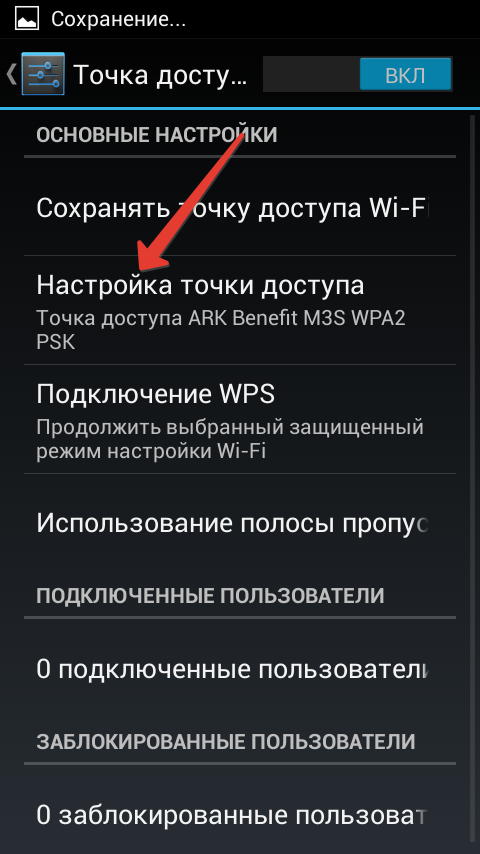
네트워크 이름, 보안 방법 및 암호를 지정하십시오. 이 데이터는 기본적으로 설정되지만 수동으로 변경할 수 있습니다. 변경 사항을 저장하십시오. 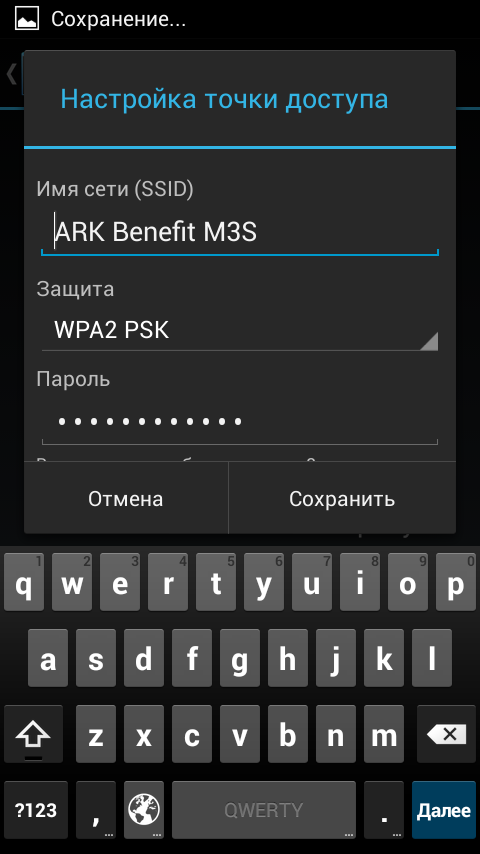
스마트 폰에서 생성 된 액세스 포인트에 대한 연결은 표준 방식에 따라 이루어집니다. 컴퓨터에서 사용 가능한 네트워크를 검색하고 wi-Fi 핫스팟 연결합니다.
컴퓨터에 Wi-Fi 모듈이없는 경우 스마트 폰을 USB 모뎀으로 사용해 볼 수 있습니다.

연결이 성공적이면 시스템 트레이에 연결이 설정된 알림이 표시됩니다.
Microsoft에서 Windows XP 또는 이전 버전의 운영 체제를 실행하는 컴퓨터에서 인터넷을 구성하려는 경우 모뎀 드라이버가 자동으로 설치되지 않습니다. 스마트 폰 제조업체의 웹 사이트에서 다운로드하고 강제 설치 한 다음 인터넷에 액세스해야합니다.
휴대 전화 사용
"액세스 포인트"기능을 지원하는 스마트 폰을 사용하면 온라인 상태로 전환하기가 쉽습니다. 또 다른 것은, 당신이 일반 휴대폰을 통해 인터넷에 연결하려는 경우. 고속 전용 회선 및 무선 네트워크가 출현하기 전에이 기술이 자주 사용되었지만 최근에는 다소 잊혀졌습니다. 우리는이 실수를 바로 잡고 유용한 정보를 메모리에 복원 할 것입니다.
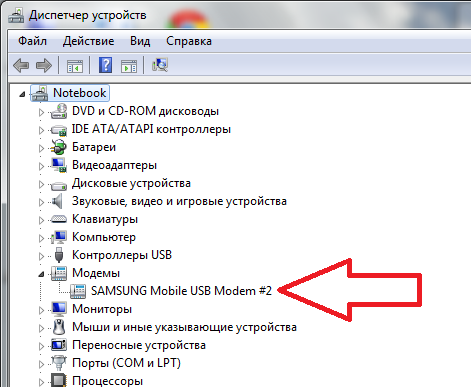
초기화 문자열은 각 개인에 대해 개별적입니다. 관세 계획 특정의 셀룰러 운영자. 운영자의 웹 사이트 또는 기술 지원 서비스에서 올바른 연결에 필요한이 데이터를 명확히 할 수 있습니다.
연결하기
휴대 전화를 설정 한 후 새 연결을 만들 수 있습니다. Windows 7/8 / 8.1에서 인터넷을 구성하는 방법을 알고 있다면이 작업에 쉽게 대처할 수 있습니다.
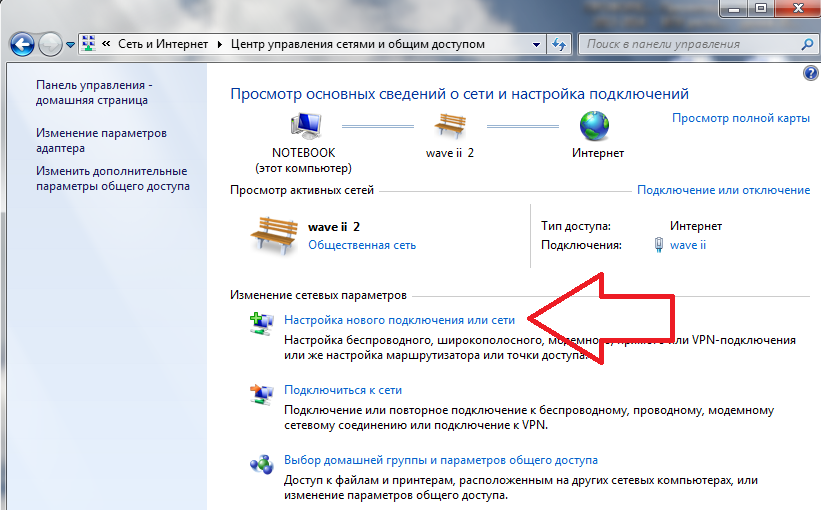
마찬가지로 어떤 이유로 인터넷 연결을위한 표준 프로그램이 올바르게 작동하지 않는 경우 확성기 모뎀을 구성 할 수 있습니다.
Windows XP를 사용하는 경우 항목의 이름과 연결 생성 순서가 약간 다를 수 있습니다. 그러나 절차 자체는 변경되지 않으므로 그 의미를 이해하는 것이 중요합니다.
편의상 바탕 화면에 바로 가기 연결을 설정할 수 있습니다. 이렇게하려면 생성 된 연결을 찾아 마우스 오른쪽 단추로 클릭하고 "바로 가기 만들기"항목을 선택하십시오. 바탕 화면에 바로 가기를 배치하라는 제안 창이 나타나면 "예"를 클릭하여이 작업을 수행하십시오.
인터넷 접속
장비가 설정되고 연결이 생성됩니다. 이제 휴대 전화를 사용하여 온라인으로 이동할 수 있습니다.

연결 프로세스가 끝날 때까지 기다리십시오. 모든 것이 잘 진행되면 시스템 트레이에 연결이 설정된 알림이 나타납니다. 브라우저를 열고 웹 페이지가로드되는지 확인하십시오.
아무런 요점이없는 인터넷이 필요한지하는 방법 wi-Fi 액세스 또는 전용 인터넷 회선? 이것은 많은 여행을하거나 출장을 자주가는 사람들에게 특히 그러합니다.
몇 가지 옵션이 있습니다.
1. 모든 이동 통신 사업자로부터 3G 모뎀을 구입하십시오.
2. 사용 모바일 인터넷 휴대 전화를 통해.
3. Wi-Fi 모듈 (2012 년부터 스마트 폰의 90 %)이 장착 된 스마트 폰을 통해 모바일 3G 인터넷을 사용하십시오.
첫 번째 옵션 GPRS 또는 EDGE 연결을 지원하는 휴대 전화가없는 경우 사용할 수 있습니다. 보통 이것은 2005 년 출시 이전의 전화입니다. 하지만이 옵션은 저렴하지 않습니다! 3G 모뎀을 구입하고 월간 인터넷 요금을 지불해야합니다.
두 번째 옵션 더 흥미로운. 휴대 전화가 GPRS 또는 EDGE 연결을 지원해야합니다. 이 경우 지불하는 것 이외에는 아무 것도 필요하지 않습니다. 이동할 수있는 통신 수는 보통 어떤 관세 포장든지에서 자유로운 메가 바이트의 인터넷의 특정 수를 포함한다. 극단적 인 경우에는 무료 또는 저렴한 메가 바이트의 인터넷을 가지고있는 요금 패키지를 선택할 수 있습니다.
휴대 전화를 사용하여 컴퓨터에서 인터넷을 켜는 방법 삼성 C3322 휴대 전화의 예를 들어 보겠습니다. 이 휴대 전화는 휴대 전화에서 직접 인터넷을 사용하거나 컴퓨터의 인터넷에 연결하는 데 필요한 모든 것을 갖추고 있습니다. 그리고 그것이 고정 된 컴퓨터 또는 랩톱인지는 중요하지 않습니다.
내 목표는 블루투스 (블루투스)를 통한 컴퓨터 - 전화 연결을 사용하여 휴대 전화를 통해 랩톱을 인터넷에 연결하여 전선을 망가 뜨리지 않도록하는 것이 었습니다.
이제, BlueTooth 연결을 사용하여 휴대폰을 통해 내 컴퓨터를 인터넷에 어떻게 연결했는지 단계별로 설명합니다.
1. 전화에서 인터넷 연결 설정을 확인하십시오. 이렇게하려면 MMS를 보낼 수 있습니다. 전송되면 모든 것이 순서대로 연결됩니다. 전송되지 않은 경우 운영자에게 전화를 걸어 SMS를 통해 설정을 가져와 이러한 설정을 지정해야합니다.
2. 휴대 전화에서 BlueTooth를 켭니다. 내 경우 전화의 경로는 다음과 같습니다. 메뉴 - 응용 프로그램 - BlueTooth - 옵션 - 설정 - BlueTooth 활성화 / 비활성화
3. 컴퓨터에서 BlueTooth를 사용하도록 설정합니다. 내 랩톱에서 Fn + F3 키 조합을 사용하여 BlueTooth를 켭니다 (Bluetooth 아이콘 또는 BlueTooth 아이콘을 BlueTooth 전원 단추에 그릴 수 있음). 컴퓨터에 내장 된 BlueTooth 어댑터가 없다면 별도로 구입하여 USB를 통해 연결할 수 있습니다.
4. 컴퓨터에서 BlueTooth가 켜지면 시계 근처 (바탕 화면의 오른쪽 하단 구석)에 BlueTooth 아이콘이 나타납니다. 동시에 BlueTooth 모뎀 용 추가 드라이버가 설치됩니다.
![]() 5. 마우스 오른쪽 버튼으로이 아이콘을 클릭하고 "장치 추가"를 선택하십시오. 그런 다음 장치 추가 마법사의 지침을 따릅니다. 검색 중에 전화가 컴퓨터에 연결할 수있는 권한을 요청할 수 있습니다.주의를 기울여 전화에서 "허용"또는 단순히 "예"를 클릭하십시오.
5. 마우스 오른쪽 버튼으로이 아이콘을 클릭하고 "장치 추가"를 선택하십시오. 그런 다음 장치 추가 마법사의 지침을 따릅니다. 검색 중에 전화가 컴퓨터에 연결할 수있는 권한을 요청할 수 있습니다.주의를 기울여 전화에서 "허용"또는 단순히 "예"를 클릭하십시오.
마법사가 휴대 전화를 감지하지 못하면 전화에서 BlueTooth가 활성화되어 있는지 확인하고, 전화를 컴퓨터 (10 미터 이내)에 더 가까이 놓고, START-DEVICES 및 PRINTERS 메뉴 (Windows 7)를 확인하십시오.
 6. 검색 후 마법사가 자동으로이 패널로 이동하지 않으면 시작 메뉴 - 장치 및 프린터 (Windows 7)로 이동합니다.
6. 검색 후 마법사가 자동으로이 패널로 이동하지 않으면 시작 메뉴 - 장치 및 프린터 (Windows 7)로 이동합니다.
7. 발견 된 전화의 그림을 마우스 오른쪽 단추로 클릭하십시오.
8. "전화 접속 연결"- "전화 접속 연결 만들기 ..."(Windows 7)를 선택합니다.
 9. 목록의 첫 번째 모뎀 목록에서 선택하십시오.
9. 목록의 첫 번째 모뎀 목록에서 선택하십시오.
 10. 전화 번호를 입력하십시오. 대개 * 99 #, 더 정확히 말하면 통신 수를 확인하거나 검색을 사용하여 인터넷을 검색 할 수 있습니다. "사용자 이름"과 "비밀번호"는 일반적으로 입력되지 않으며 운영자와도 명확히 구분할 수 있습니다. 다음에서 우리는 당신에게 적합한 연결이라고 부릅니다. 단지 이름 일뿐입니다.
10. 전화 번호를 입력하십시오. 대개 * 99 #, 더 정확히 말하면 통신 수를 확인하거나 검색을 사용하여 인터넷을 검색 할 수 있습니다. "사용자 이름"과 "비밀번호"는 일반적으로 입력되지 않으며 운영자와도 명확히 구분할 수 있습니다. 다음에서 우리는 당신에게 적합한 연결이라고 부릅니다. 단지 이름 일뿐입니다.
 11. "연결"버튼을 클릭하십시오. 마법사가 연결을 만듭니다. 전화가 연결 허가를 요청할 수도 있습니다 - 전화에서 "허용"또는 단순히 "예"를 클릭하십시오. 마법사에 오류 메시지가 표시되면 선택한 모뎀이 이미 연결되어있을 가능성이 있습니다. 목록에서 다른 모뎀을 선택하기 만하면됩니다 (7-10 페이지 반복).
11. "연결"버튼을 클릭하십시오. 마법사가 연결을 만듭니다. 전화가 연결 허가를 요청할 수도 있습니다 - 전화에서 "허용"또는 단순히 "예"를 클릭하십시오. 마법사에 오류 메시지가 표시되면 선택한 모뎀이 이미 연결되어있을 가능성이 있습니다. 목록에서 다른 모뎀을 선택하기 만하면됩니다 (7-10 페이지 반복).
12. 모든 것. 인터넷에 접속하면 연결 마법사를 사용할 수 있습니다. 다음 연결을 사용하여 필요한 연결 (전화를 통해) 이미 아이콘을 통해 " 네트워크 연결»시계 근처, 바탕 화면의 오른쪽 아래 모서리.
주의! 어떤 이유로 든 여분의 연결을 제거하고 시작으로 이동하여 "실행"을 선택하고 ncpa.cpl 이것은 패널이다. 네트워크 연결 어떤 이유로 Windows 7에서 숨겨져 있으며 여기에서 이미 연결을 삭제하거나 이름을 바꿀 수 있습니다. 선택한 연결에서 마우스 오른쪽 버튼을 사용하십시오.
따라서 휴대 전화를 사용하면 전용선이나 Wi-Fi 연결을 통해 연결할 수없는 인터넷에 컴퓨터를 쉽게 연결할 수 있습니다.
세 번째 옵션- 스마트 폰에서 라우터 또는 액세스 지점을 만드는 것입니다. 스마트 폰에서는 각각 3G 인터넷 또는 일반 모바일 인터넷이어야합니다.
따라서 스마트 폰 또는 태블릿의 상단 패널을 열고 'Wi-Fi / Wi-Fi Direct에 액세스'를 사용 설정합니다. 설정을 열려면 손가락을 조금씩 들어야합니다.
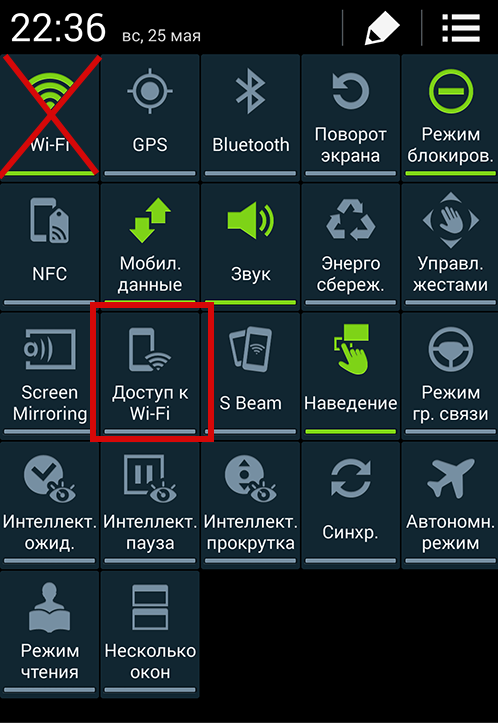
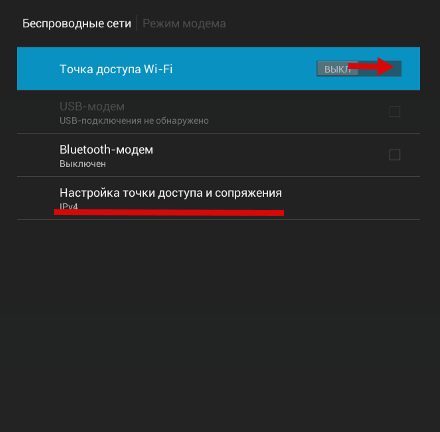
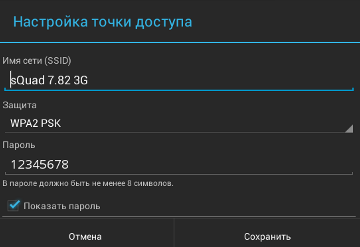
설정 저장 및 열기 와이파이 연결 컴퓨터 (오른쪽 아래 모서리에있는 안테나)에 있습니다. 목록에서 네트워크를 선택하고 설정에 있던 비밀번호 나 직접 발명 한 비밀번호를 입력하여 연결하십시오.
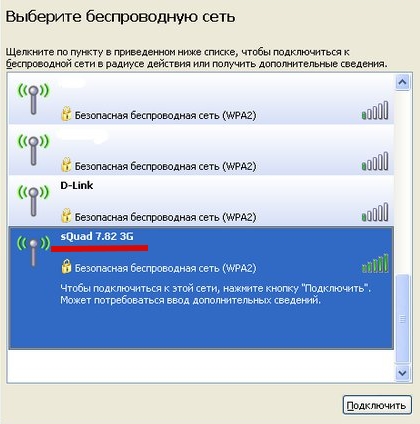
모든 것이 이제 인터넷과 컴퓨터에서 작동합니다!
분명히 많은 사람들이 지금 인터넷 접속이 필요한 상황에 처해 있지만 정상적인 연결 가능성은 없습니다.
이것은 여러 장소에서 - 오두막, 휴가 또는 출장에서 발생할 수 있습니다. 우리는 인기있는 모바일 제공 업체 인 Megafon, Beeline 및 MTS의 GPRS 설정에 대한 기사를 쓰기로 결정했습니다.
인터넷을 통해 연결하는 방법
즉시 예약하십시오. 공급자는이 문서에 나열된 설정을 변경할 수 있습니다. 그러나 이것은 관련성을 전혀 줄이지는 못합니다. 전화를 통해 인터넷을 올바르게 연결하는 방법을 알려 드리겠습니다. 너, 너의 부분에, 뭔가가 잘 풀리지 않으면, Mts, Megafon 또는 Beeline의 웹 사이트에서의 설정을 분명히하거나 운영자에게 확인할 수있다. 물론 서비스 운영자 목록은 조건부입니다. 당신이 다른, 덜 알려진 경우 이동 통신 사업자예를 들어, Tele2 (tele2), Utel (Utel) 또는 NSS (Nizhny Novgorod) 셀룰러 통신), 우리의 권고 사항 또한 도움이 될 것입니다.
Nokia, Samsung, Sony Ericsson 및 기타 유명 브랜드와 같이 널리 사용되는 모든 휴대 전화 모델에 적합한 게시 팁을 제공합니다. Fly에서와 같이 중국 전화로 GPRS 인터넷을 설정할 수도 있습니다. 이제 직접 휴대 전화를 사용하여 컴퓨터에서 GPRS를 수동으로 설정하는 방법에 대해 알아 보겠습니다. 우리는 GPRS를 통해 인터넷을 연결하는 몇 가지 예를 제시 할 것입니다. 전화를 통해 인터넷을 설정하는 방법을 읽으십시오.
컴퓨터 또는 노트북 휴대 전화에 연결
휴대폰을 통해 인터넷에 연결하려면 먼저 휴대폰을 컴퓨터에 연결해야합니다. 이것은 전화를 GPRS 모뎀으로 연결할 수있는 특수 케이블을 사용하여 수행됩니다. 일반적으로 다음과 같이 보입니다.

이 케이블에는 드라이버 케이블이 포함되어야합니다. 컴퓨터의 GPRS 설정이 시작됩니다. 케이블을 통해 전화 연결
케이블에서 드라이버 디스크를 드라이브에 넣고 설치 창이 자동으로 시작될 때까지 기다립니다. 또는 디스크에서 실행 파일을 실행하십시오. 설치 프로그램의 지시 사항을 따르십시오. 일반적으로 창에서 전화 모델을 선택하고 전화를 선택해야합니다. 그런 다음 "무선 모뎀 설치"항목을 선택하십시오. "GPRS 모뎀"및 "APN 이름 없음"에 점을 찍는 것을 잊지 마십시오. 이들은 일반적으로 표준 설치 지점입니다. 그런 다음 GPRS 연결을 호출하고 컴퓨터를 다시 시작해야합니다.
종종 휴대 전화 드라이버를 설치하면 GPRS 인터넷 연결이 자동으로 생성되지 않습니다. 이 경우 수동으로 만들어야합니다. 만들 때 휴대폰으로 모뎀을 지정해야합니다. 아래에서는 그러한 설치 방법을 설명합니다.
이러한 조작 후에는 전화기를 GPRS 모뎀으로 구성해야합니다. 제어판과 전화 및 모뎀 아이콘을 엽니 다. 연결된 휴대 전화를 찾아 오른쪽 버튼으로 입력하고 "등록 정보"버튼을 클릭하십시오. 찾았 어? 그런 다음 입력해야하는 데이터 공급자를 지정합니다.
GPRS Beeline 설정
Beeline에서 GPRS 설정에 대해 간략히 설명합니다. "추가 연결 매개 변수"탭을 열고 빈 줄에 :
AT + CGDCONT = 1, "IP", "internet.beeline.ru"
그런 다음 "확인"을 클릭하고 다시 "확인"
- "네트워크 연결"열기 - "귀하의 휴대 전화"
- 현장에서 사용자 이름 지정하다 직선
- 현장에서 암호 지정하다 직선
- "사용자 이름 저장"옵션을 선택하십시오. »
- 현장에서 전화 지정하다 *99***1 #
GPRS MTS 설정
"제어판"을 연 다음 아이콘 "전화 및 모뎀"을 엽니 다. "모뎀"탭을 열고 휴대 전화를 선택하고 "등록 정보"버튼을 클릭 한 다음 "추가 통신 설정"탭을 열고 빈 줄에 다음을 입력하십시오 :
AT + CGDCONT = 1, "IP", "internet.mts.ru"
필요한 경우 휴대폰 연결을 만듭니다. 예를 들어 MTS Windows XP 용 gpr을 구성하려면 다음과 같이하십시오.
시작 → 설정 → 네트워크 연결 → 새 연결 만들기
이 경우 모바일을 모뎀으로 선택해야합니다.
- "공급 업체 이름"필드에서 mTS"다음"을 클릭하십시오.
- 전화 번호 지정 *99# "다음"을 클릭하십시오.
- 사용자 이름 mTS 암호 MTS 확인 MTS"다음"을 클릭하십시오.
- "바탕 화면에 연결 바로 가기 추가"확인란을 선택하고 "마침"을 클릭하십시오.
GPRS 설정 확성기
일반적으로 메가폰의 GPRS 설정은 이전의 것과 다릅니다. 우리는 요점을 설명합니다. 설치된 모뎀에서 "전화 및 모뎀"을 통해 이전과 마찬가지로 공급자의 설정을 입력하십시오.

연결을 만듭니다.

"인터넷에 연결"항목을 선택하십시오.
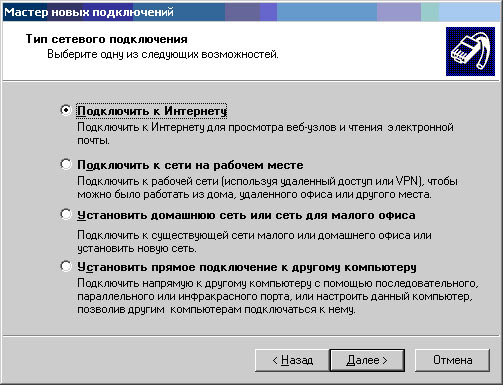
해당 항목을 선택하십시오.
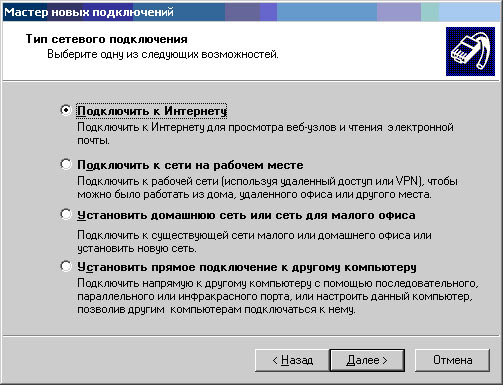
우리는 수동으로 연결을 선택합니다.
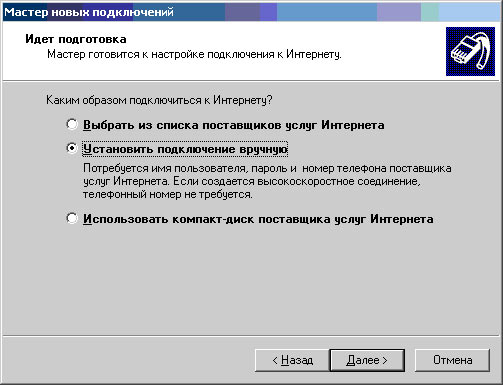
보통의 모뎀을 통해.
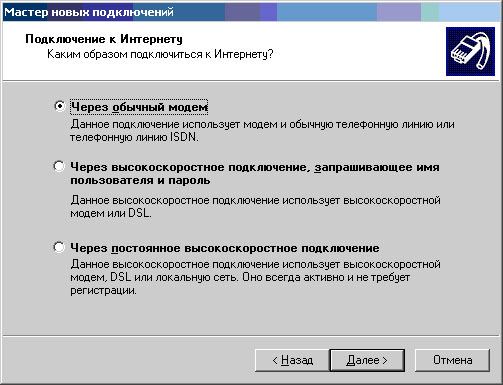
모뎀을 지정하십시오.

뭐든간에 전화 해.
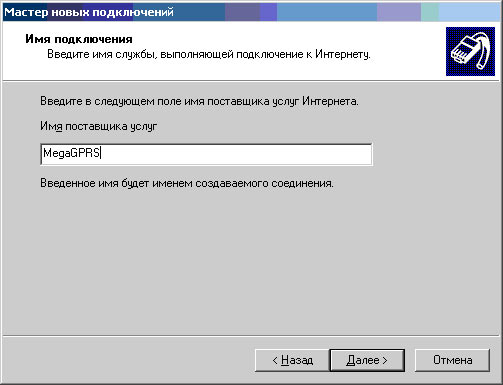
전화를 걸 번호를 입력하십시오. 확성기 중 하나입니다 *99***1# 어느 쪽이든 *99# . 전화 번호는 전화 브랜드에 따라 다릅니다.
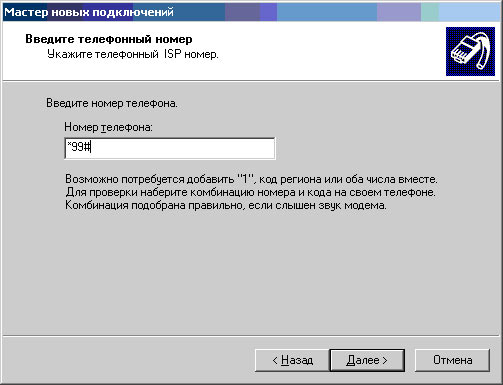
암호와 확인을 입력하십시오. gdata.

연결 설정 완료. 여기서 바탕 화면에 바로 가기를 표시 할 수 있습니다.
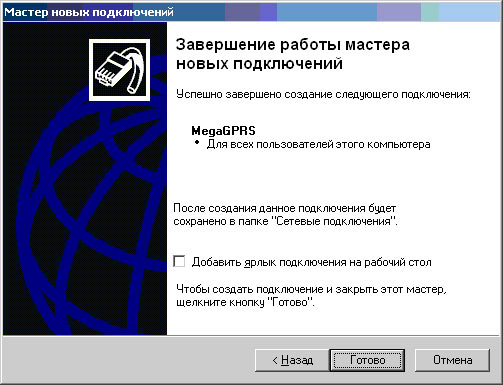
"통화"버튼으로 연결하십시오.

보시다시피, 휴대 전화에 GPRS 인터넷을 설치하는 것은 그리 어렵지 않습니다. 바라건대이 기사가 도움이 되었기를 바랍니다.
진보는 단순히 상상할 수없는 일을 할 수있게합니다. 오늘 우리는 귀하의 휴대 전화를 가지고 도움을 받아 특별한 어려움없이 온라인으로 이동할 수 있습니다. 대단하지 않아? 그러나 전화를 통해 컴퓨터에 인터넷을 연결하는 방법은 무엇입니까? 내가 뭘 찾아야하니? 이 유용한 기능의 모든 뉘앙스에 대해 알아 봅시다.
필요한 것은 무엇입니까?
시작하려면 다음 사항을 준비하고주의를 기울이는 것이 좋습니다.
- 모뎀 모드 기능을 지원하는 스마트 폰이 있어야합니다.
- USB 케이블이 있어야 연결이 이루어집니다.
- 예기치 않게 프로세스를 중단시키지 않으려면 전화 요금을 부과해야합니다.
휴대 전화를 통해 인터넷에 액세스하는 데는 여러 가지 방법이 있습니다. 각각에 대해 자세히 이야기 해 봅시다.
첫 번째 방법
모뎀 대신 전화기를 연결하는 방법은 무엇입니까? 다음을 수행해야합니다.
그것은 중요합니다! 드라이버는 전화와 함께 제공되는 디스크 또는 전화 자체에있을 수 있습니다. 인터넷을 사용하여 필요한 소프트웨어를 다운로드하고 설치하는 사람은 아무도 없습니다.
- 이제 휴대 전화 설정으로 이동하여 USB 모뎀 모드를 설정해야합니다. 켜기 다른 장치 다르게 작동하지만 원리는 거의 같습니다.
기기로 작업 할 때 질문이 제기되는 경우 첨부 된 지침을 따르는 것이 좋습니다.
두 번째 방법
이 옵션은 삼성 제조업체의 장치 소유자 만 필요합니다. 공식 웹 사이트에서 무료로 다운로드 할 수있는 "Samsung Kies"프로그램을 받으십시오. 설치 후 다음을 수행해야합니다.
- 전화기에서 "USB-drive"기능을 끕니다.
- USB 케이블을 사용하여 PC와 연결하십시오.
- 필요한 경우 필요한 드라이버를 설치하십시오.
- 이제 "설정"에서 "무선 네트워크"를 선택하십시오. 열리는 메뉴에서 "모뎀 및 액세스 지점"탭을 찾아 "USB 모뎀"및 "모바일 AP"필드 옆에 체크 표시를하십시오.
- 컴퓨터에서 "시작"메뉴를 사용하여 네트워크 설정으로 이동하십시오. 제어판으로 이동하여 사용 가능한 모든 연결을 표시하십시오.
- "Connect by 로컬 네트워크"그리고 가제트와 이름이 일치하는 연결을 선택하십시오.
모뎀 대신 전화기를 컴퓨터에 연결하는 방법을 이미 배웠습니다. 다른 방법으로. 그러나 이것에 그만 둘 가치가 있습니까?
세 번째 방법
제 3자를 사용할 수 있습니다. 소프트웨어귀하의 PC에 설치해야합니다. "EasyTether Lite"프로그램은 완벽합니다. 다음은이 소프트웨어를 사용하기위한 지침입니다.
- 두 장치 모두에이 프로그램을 설치하십시오.
- 휴대 전화와 컴퓨터를 케이블로 연결하십시오.
- 가능하면 필요한 드라이버를 설치하십시오.
- 이제 안드로이드 장치에서 USB 디버깅 모드를 활성화해야합니다. "설정", "응용 프로그램", "개발"로 이동하여 "디버그 USB"를 선택하십시오.
- 켜기 개인용 컴퓨터 바로 가기를 오른쪽 클릭하십시오. 설치된 프로그램 'Android Via 연결'항목을 선택하십시오.
이러한 조치 후에 PC는 인터넷에 액세스해야합니다.
네 번째 방법
이 방법은 가장 어렵고 사용자의 호기심을 전반적으로 파악하고 만족시키기 위해이 기사에서 제공됩니다. 앞에서 설명한 모든 방법으로 도움이되지 않는다면 리조트에 의지 할 수도 있습니다.
"OpenVPN", "Azilink"의 두 가지 프로그램을 설치해야합니다. 이제 글로벌 네트워크에 액세스하려면 다음을 수행하십시오.
- 압축 된 아카이브 "Azilink"를 다운로드하여 임의의 폴더에 압축을 풉니 다.
- USB 케이블을 가지고 전화기를 PC에 연결하십시오.
- 운전사를 잊지 마세요.
- 압축을 푼 폴더를 열고 "azilink-install.cmd"라는 파일을 찾으십시오. 그것을 실행하고 스마트 폰에 설치해야합니다.
- 설치가 성공적이면 장치에서 소프트웨어를 실행하십시오. "서비스 활성"옆의 상자를 선택하십시오.
- 동일한 압축을 푼 폴더에서 "start-vpn.cmd"라는 파일을 찾아 엽니 다. 설치 프로세스가 시각화되는 콘솔이있는 윈도우가 표시됩니다. 창을 닫지 말고 기다리지 마십시오. 전체 설치"Initialization Sequence Completed"로 끝납니다.
- 스마트 폰 화면에 "호스트에 연결"이라는 메시지가 표시됩니다. 이 페어링 세션에 대한 모든 서비스 정보가 표시됩니다.
그것은 중요합니다! 기기의 Wi-Fi 모듈을 끄는 것을 잊지 마십시오. 그렇지 않으면 인터넷 없이도 위험 할 수 있습니다.


 컴퓨터 또는 랩톱에서 소리의 양을 늘리는 방법 - 단계별 지침
컴퓨터 또는 랩톱에서 소리의 양을 늘리는 방법 - 단계별 지침 왜 컴퓨터를 수리 할 때 안전한 창 모드가 필요한가요?
왜 컴퓨터를 수리 할 때 안전한 창 모드가 필요한가요?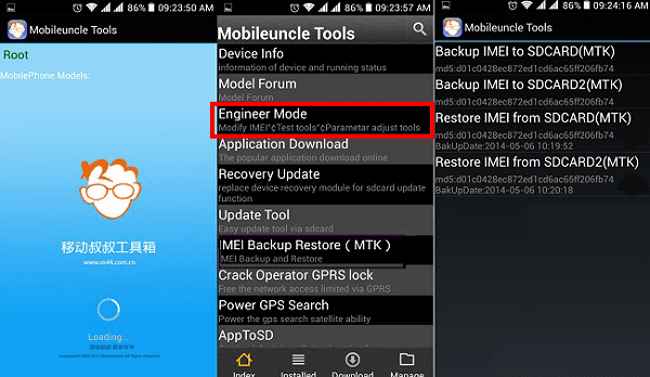 Android의 엔지니어링 메뉴에 로그인하십시오.
Android의 엔지니어링 메뉴에 로그인하십시오.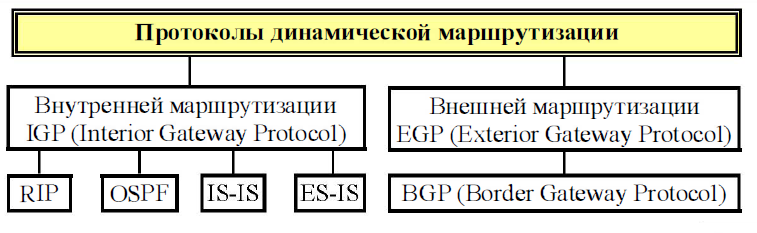 OSPF BGP RIP 라우팅 프로토콜
OSPF BGP RIP 라우팅 프로토콜